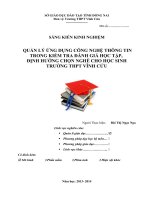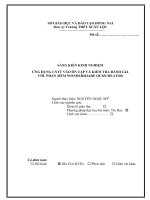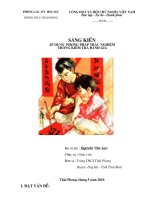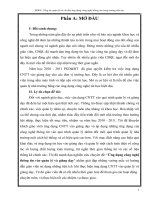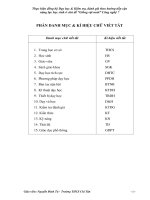skkn ứng dụng cntt vào ôn tập và kiểm tra đánh giá với phần mềm wondershare quizcreator
Bạn đang xem bản rút gọn của tài liệu. Xem và tải ngay bản đầy đủ của tài liệu tại đây (4.63 MB, 46 trang )
SỞ GIÁO DỤC VÀ ĐÀO TẠO ĐỒNG NAI
Đơn vị: Trường THPT XUÂN LỘC
Mã số: ……………………………
SÁNG KIẾN KINH NGHIỆM
ỨNG DỤNG CNTT VÀO ÔN TẬP VÀ KIỂM TRA ĐÁNH GIÁ
VỚI PHẦN MỀM WONDERSHARE QUIZCREATOR
Người thực hiện: NGUYỄN NGỌC MỸ
Lĩnh vực nghiên cứu:
Quản lý giáo dục
Phương pháp dạy học bộ môn: Tin Học
Lĩnh vực khác: …………….
Có đính kèm:
Mô hình Đĩa CD (DVD) Phim ảnh Hiện vật khác
Năm học: 2013 -2014
SƠ LƯỢC LÝ LỊCH KHOA HỌC
I. THÔNG TIN CHUNG VỀ CÁ NHÂN
1. Họ tên: NGUYỄN NGỌC MỸ
2. Ngày, tháng, năm sinh: 08 – 02 – 1985
3. Giới tính: Nam
4. Địa chỉ: Ấp Phượng Vỹ – Xã Suối Cao – Huyện Xuân Lộc – Tỉnh Đồng
Nai
5. Điện thoại: 0907 632 688
6. Fax: Email:
7. Chức vụ: Giáo viên
8. Nhiệm vụ được giao:
+ Giảng dạy môn Tin học lớp: 10C1, 10C2, 10C3, 10C4, 10C5, 10C6,
10C7.
+ Kiêm nhiệm: Phòng máy, Website, Quản trị mạng.
II. TRÌNH ĐỘ ĐÀO TẠO
- Học vị (trình độ chuyên môn, nghiệp vụ) cao nhất: CỬ NHÂN KHOA
HỌC
- Năm nhận bằng: 2010
- Chuyên môn đào tạo: Tin Học
III. KINH NGHIỆM KHOA HỌC
- Lĩnh vực chuyên môn có kinh nghiệm: Tin Học
- Số năm có kinh nghiệm: 3 năm
- Các sáng kiến kinh nghiệm trong 5 năm gần đây: không
Trang 2
I/ LÝ DO CHỌN ĐỀ TÀI
Ôn tập và kiểm tra là công việc quan trọng, được tiến hành thường xuyên ở mọi
trường và mọi cấp học. Chính vì vậy, sau khi kết thúc mỗi chương, học kì hoặc
năm học, giáo viên luôn biên soạn hệ thống kiến thức, câu hỏi ôn tập và bài kiểm
tra. Qua đó giúp cho học sinh có thể củng cố lại những kiến thức trọng tâm trong
suốt quá trình đã học. Thông qua các bài kiểm tra, cũng giúp cho giáo viên đánh
giá được mức độ tiếp thu kiến thức và phân loại học sinh của mình. Tuy nhiên cách
thức tiến hành việc ôn tập và kiểm tra tại trường THPT Xuân Lộc nói riêng, cũng
như ở một số trường học khác nói chung, vẫn chưa thực sự mang lại sự tiện lợi cho
người giáo viên, cũng như hiệu quả tốt nhất mang đến cho người học. Bởi vẫn chủ
yếu sử dụng cách thực hiện in ấn tài liệu ôn tập, kiểm tra cho học sinh, hoặc thông
qua các tiết ôn tập nên vẫn còn tồn tại một vài yếu tố hạn chế sau:
• Hệ thống câu hỏi ôn tập và kiểm tra chưa đa dạng, vì thường chỉ dừng lại
ở dạng câu hỏi một lựa chọn đúng, hoặc câu hỏi dạng đúng sai.
• Hệ thống câu hỏi ôn tập và kiểm tra ít trực quan sinh động, vì không thể
hiện được màu sắc, hình ảnh, âm thanh, video clip.
• Tốn nhiều kinh phí cho việc in ấn tài liệu ôn tập hoặc in đề thi.
• Ít gây hứng thú cho học sinh trong quá trình ôn tập và kiểm tra (khi làm
bài xong học sinh không thể chắc chắn mình làm đúng hay sai câu nào,
những đề thi thử thì khi làm xong học sinh không biết mình đã làm được
bao nhiêu điểm, phải chờ giáo viên chấm).
• Tốn nhiều thời gian và công sức cho việc chấm bài làm của học sinh.
• Học sinh vẫn có thể dễ dàng trao đổi với nhau nếu giáo viên không trộn
đáp án và tạo nhiều đề.
• Phải in lại khi có chỉnh sửa hoặc thêm bớt câu hỏi ôn tập dẫn đến tốn
kém.
• Giáo viên cho đề ôn tập, đôi khi không thể hướng dẫn học sinh giải
quyết hết những câu hỏi đó, dẫn đến có thể còn nhiều câu hỏi chưa được
giải quyết để có kết quả chính xác.
• Chưa ứng dụng đúng mức sự tiện lợi của CNTT và Internet vào trong ôn
tập và kiểm tra.
Từ những thực trạng trên cho thấy đây chính là nguyên nhân dẫn đến việc
chưa thể có được hiệu quả tốt nhất của người giáo viên mang lại cho học trò của
mình. Đồng thời sự tiếp thu của học sinh về mọi vấn đề chưa thực sự được sâu sắc,
cặn kẽ và trực quan.
Với sự bùng nổ và phát triển của CNTT, nó đã tạo ra rất nhiều thành quả to
lớn cho nhiều ngành nghề, trong đó có lĩnh vực giáo dục. Chính vì vậy, đã có rất
nhiều chương trình phần mềm được các nhà lập trình viết ra, nhằm mục địch phục
vụ chuyên cho ngành giáo dục, đặc biệt là việc ôn tập và kiểm tra đánh giá. Qua đó
nó sẽ giúp cho giáo viên và học sinh, thực hiện việc ôn tập và kiểm tra đạt hiệu quả
tốt nhất. Những sản phẩm đó có thể khắc phục những khó khăn trên, từ đó giúp
cho người giáo viên thuận tiện hơn, tiết kiệm công sức, thời gian và tiền bạc cho
việc tạo đề ôn tập và kiểm tra. Với học sinh, thì có thể lĩnh hội tri thức một cách
Trang 3
chọn vẹn và sâu rộng hơn nhờ hệ thống câu hỏi ôn tập kiểm tra được thể hiện một
cách trực quan, sinh động.
Với cương vị là một giáo viên tin học, tôi nhận thấy việc ứng dụng những
thành quả CNTT vào trong việc dạy và học là một việc làm hết sức cần thiết. Nên
tôi luôn tìm hiểu, vận dụng những thành quả đó, nhằm mục đích có thể mang lại
hiệu quả tốt nhất trong việc dạy và học, đặc biệt là trong vấn đề ôn tập và kiểm tra.
Đây chính là lý do mà tôi thực hiện sáng kiến kinh nghiệm này, từ đó có thể nhân
rộng phương pháp, mô hình và cách thức thực hiện để nhiều người áp dụng.
II/ THỰC TRẠNG TRƯỚC KHI THỰC HIỆN CÁC GIẢI PHÁP CỦA ĐỀ
TÀI
1. Thuận lợi
• Đối với học sinh (Cuộc khảo sát được tiến hành với khoảng 324 em học
sinh của trường THPT Xuân Lộc, thông qua chương trình biểu mẫu thống
kê của Google. Được tiến hành ngẫu nhiên trên môi trường Internet trong
khoảng thời gian 1 tháng.):
Sau đây là số liệu thống kê được trích ra từ chương trình khảo sát trên:
Trang 4
Trang 5
Qua kết quả thống kê trên, tôi nhận thấy việc tiến hành thực hiện đề tài này
trong ôn tập và kiểm tra là hoàn toàn khả thi, vì phần lớn học sinh được học
tin học dưới cấp 2, có máy vi tính tại nhà, thường xuyên sử dụng internet, và ý
thức được sự tiện ích của việc ứng dụng CNTT vào trong học tập cũng như là
ôn tập và kiểm tra. Cho nên những yếu tố trên sẽ rất thuận lợi để tiến hành
cách ôn tập kiểm tra có ứng dụng CNTT.
• Đối với giáo viên
Trang 6
- Nhà trường dành một phòng CNTT gồm 7 máy vi tính có nối mạng
internet cho giáo viên sử dụng.
- Trình độ tin học của giáo viên ngày càng được nâng cao.
- Hầu hết giáo viên có máy vi tính cá nhân.
- Phần đông giáo viên đã sử dụng những chương trình phần mềm trong việc
tạo đề thi, ôn tập và soạn giáo án.
2. Khó khăn
- Số lượng phòng máy vi tính của trường còn quá ít, nên không thể tiến hành
kiểm tra chung cho các môn bằng hình thức này.
- Số lượng máy trong một phòng ít nên khi tiến hành kiểm tra phải chia lớp
thành 2 ca để kiểm tra.
- Một số học sinh nhà không có máy tính, nên không thể ôn tập bằng cách
dùng chương trình phần mềm máy tính.
- Một số giáo viên lớn tuổi còn ngại tiếp cận với CNTT để áp dụng vào
trong ôn tập và kiểm tra bởi trình độ tin học còn hạn chế.
III/ NỘI DUNG ĐỀ TÀI
1/ Giới thiệu tổng quan về chương trình Wondershare QuizCreator.
- Wondershare QuizCreator là một giải pháp linh hoạt được thiết kế cho
giáo viên, những nhà nghiên cứu, đánh giá hay bất kì ai muốn xây dựng
một bài ôn tập, kiểm tra về một lĩnh vực nào đó.
- Chương trình đã tạo ra những kiểu câu hỏi và trả lời rất đa dạng, việc biên
soạn đề đơn giản, có thể tạo ra những câu hỏi có kết hợp hình ảnh, âm
thanh, video clip, làm cho câu hỏi trở nên sinh động và trực quan hơn.
- Việc đóng gói chương trình thành những chuẩn thông dụng, áp dụng cho
nhiều hình thức kiểm tra khác nhau, từ đó giúp người dùng tiện lợi trong
việc sử dụng ứng dụng.
- Đồng thời việc tạo ra giao diện dạng flash cho phép kéo thả, nghe âm
thanh, quan sát hình ảnh, clip, làm cho người dùng cảm thấy rất thú vị là
một thế mạnh của chương trình.
- Khi hoàn thành bài kiểm tra ngay lập tức người dùng có thể biết được tổng
điểm mình đã đạt được và xem lại bài làm của mình xem đáp án nào đúng,
đáp án nào sai.
- Sử dụng phần mềm tạo đề trắc nghiệm Wondershare Quiz Creator 4.5.0 để
tạo đề trắc nghiệm với những dạng câu hỏi sau:
•Trắc nghiệm đúng sai.
•Trắc nghiệm 1 lựa chọn đúng.
•Trắc nghiệm nhiều lựa chọn đúng.
Trang 7
•Sắp xếp ghép 2 vế với nhau.
•Sắp xếp theo quy trình thứ tự.
•Điền khuyết (dạng câu hỏi mở để học sinh có thể tự điền đáp án).
•Xác định vị trí trên bản đồ.
•Ghép câu trả lời tương ứng với câu hỏi.
•Trình bày tự luận trực tiếp trên phần mềm (chỉ dùng khi giáo viên
chấm trực tiếp).
2/ Yêu cầu phần cứng của máy tính.
Chương trình không yêu cầu phần cứng phải mạnh, cấu hình máy chỉ cần
là
- P3: CPU 2.4GHZ, Ram 256MB, ổ cứng còn trống khoảng 100MB.
- Tương thích với hệ điều hành Windows XP, Windows 7, Windows 8.
3/ Cách cài đặt chương trình phần mềm.
B1: Truy cập vào trang chủ:
B2: Click vào FREE TRIAL Vesion 4.5.0 để tải chương trình về dùng
thử 30 ngày.
B3: Click chạy file quizcreator_full31.exe vừa tải về.
B4: Bấm Next để tiếp tục
B5: Chọn I accept the agreement rồi bấm Next
Trang 8
B6: Chọn đường dẫn lưu chương trình rồi bấm Next
B7: Tạo Icon trên Desktop và cho phép nhiều tài khoản sử dụng (For
all users) hoặc 1 tài khảo dùng (for the current uses only) rồi bấm
Next.
B8: Nhấm Install
Trang 9
B9: Nhấn Next
B10: Nhấn Finish
B11: Đăng kí thông tin bản quyền phần mềm, hoặc dùng thử 30 ngày.
Thầy cô cũng có thể dùng bản thử nghiệm với đầy đủ tính năng như
sau:
+ B1: Ngắt kết nối mạng internet
+ B2: Với Licensed e-mail: Tùy ý
+ B4: Với Registration code:
93F8BD4B65BCF344B39B8F4E2B3D5956
- Sau khi đăng nhập thành công thì giao diện chính của chương trình xuất
hiện như sau:
Trang 10
Bây giờ chúng ta có thể thực hiện các thao tác tạo đề thi trên phần mềm
này.
4/ Cách biên soạn đề trên phần mềm Wondershare QuizCreator.
A/ Giới thiệu các dạng câu hỏi trong chương trình
B/ Giới thiệu vài công cụ giúp soạn thảo câu hỏi và câu trả lời
C/ Cách tiến hành với từng loại câu hỏi
•Để có thể tạo câu hỏi mới ta làm 1 trong 2 cách sau:
C1: Click đúp chuột lên loại câu hỏi muốn tạo.
C2: Click phải chuột lên loại câu hỏi muốn tạo rồi chọn New
Question
•Khi soạn xong 1 câu thì bấm vào Ok để soạn một câu hỏi mới khác,
nếu muốn soạn câu hỏi mới cùng loại với câu đang soạn thì bấm vào
New Question.
•Bấm vào Prev Question hoặc Next Question đề chỉnh sửa những câu
hỏi đã tạo.
Trang 11
C.1/ Câu hỏi dạng Đúng/ Sai.
C.2/ Câu hỏi 1 lựa chọn đúng
C.3/ Câu hỏi nhiều lựa chọn đúng
Trang 12
C.4/ Câu hỏi dạng điền từ
C.5/ Câu hỏi dạng ghép 2 vế với nhau
C.6/ Câu hỏi dạng sắp xếp theo qui trình
Trang 13
C.7/ Câu hỏi dạng ghép đáp án với câu hỏi tương ứng
Trang 14
C.8/ Câu hỏi dạng bản đồ vị trí
C.9/ Câu hỏi tự luận
D/ Cách chèn hình ảnh, video, âm thanh, bản đồ, công thức toán, chú
thích vào trong đề.
D.1/ Dạng câu hỏi chứa hình ảnh:
B1:Chọn loại câu hỏi muốn sử dụng bằng cách click đúp chuột trái
hoặc click phải chuột chọn New question
Trang 15
B2: Nhập nội dung câu hỏi vào ô câu hỏi, nhập đáp án vào các ô đáp
án, để chèn hình ta có 2 cách:
Cách 1: Chèn hình vào khu vực câu hỏi hoặc khu vực đáp án:
- Trên thanh công cụ click chọn vào biểu tượng image
- Chèn hình ảnh từ file có sẵn chọn import image… chọn đường dẫn tới
file bấm Open
- Cắt một hình ảnh bất kì chọn Capture screen
Cách 2: Chèn hình vào khu vực Media
- Click vào khu vực media
- Chèn hình ảnh từ file có sẵn chọn Add image chọn đường dẫn tới file
hình ảnh bấm Open
- Cắt một hình ảnh bất kì chọn Capture screen
D.2/ Dạng câu hỏi chứa Video clip:
Trang 16
B1:Chọn loại câu hỏi muốn sử dụng bằng cách click đúp chuột trái
hoặc click phải chuột chọn New question
B2: Nhập nội dung câu hỏi vào ô câu hỏi, nhập đáp án vào các ô đáp
án, để chèn Video clip ta có 2 cách:
Cách 1: Chèn Video clip vào khu vực câu hỏi hoặc khu vực đáp án:
- Trên thanh công cụ click chọn vào biểu tượng Movie rồi chọn đường dẫn tới
file video bấm Open
Cách 2: Chèn Video clip vào khu vực Media
- Click vào khu vực media
- Trong khu vực media click chọn vào biểu tượng Add Movie rồi chọn đường
dẫn tới file video bấm Open
Trang 17
D.3/ Dạng câu hỏi chứa âm thanh:
B1:Chọn loại câu hỏi muốn sử dụng bằng cách click đúp chuột trái
hoặc click phải chuột chọn New question
B2: Nhập nội dung câu hỏi vào ô câu hỏi, nhập đáp án vào các ô đáp
án, để chèn âm thanh ta thực hiện như sau:
- Trên thanh công cụ click chọn vào biểu tượng Sound
Trang 18
- Hộp thoại Sound xuất hiện phía bên phải chương trình
- Click vào biểu tượng folder chọn đường dẫn tới file âm thanh Bấm
Open
- Tại đây thiết lập các chế độ cho file âm thanh: số lần lặp lại,xóa âm thanh, tự
động phát…
D.4/ Dạng câu hỏi về bản đồ, vị trí:
B1: Click chọn dạng câu hỏi Click Map
B2: Nhập nội dung câu hỏi vào khu vực Enter the question, có thể
chèn thêm các dạng âm thanh, hình ảnh, video clip
-
B3: Tại khu vực import the map bấm vào nút import rồi chọn đến tấm
hình để xác định vị trí.
B4: Click chọn các công cụ khoanh vùng vị trí đúng và tô màu cho vị
trí đó như hình bên, Chọn số lượng vị trí tại Number Of Hotspots.
Hình mình họa: Sau khi ta chọn khu vực vị trí đúng, thực hiện tô màu cho
khu vực đó, khi đó mọi click chuột tại khu vực này chương trình sẽ tự động
cho là đúng.
Trang 19
D.5/ Dạng câu hỏi chứa công thức toán học:
B1: Chọn loại câu hỏi muốn sử dụng bằng cách click đúp chuột trái
hoặc click phải chuột chọn New question
B2: Nhập nội dung câu hỏi vào ô câu hỏi, nhập đáp án vào các ô đáp
án, để chèn công thức toán học ta thực hiện như sau:
- Trên thanh công cụ click chọn vào biểu tượng Equation
- Hộp thoại Equation hiện ra, tại đây ta thực hiện soạn thảo công thức toán
học như trên phần mềm MathType thường dùng.
D.6/ Dạng câu hỏi chứa chú thích:
B1: Chọn loại câu hỏi muốn sử dụng bằng cách click đúp chuột trái
hoặc click phải chuột chọn New question
Trang 20
B2: Nhập nội dung câu hỏi vào ô câu hỏi, nhập đáp án vào các ô đáp
án, để chèn thêm phần chú thích ta thực hiện như sau:
- Trên thanh công cụ click chọn vào biểu tượng Note
- Hộp thoại Note xuất hiện phía bên phải, tại đây ta thực hiện nhập
những chú thích về câu hỏi hiện tại vào khu vực này.
Hình ảnh minh họa: Trong bài làm của học sinh, ở câu hỏi có chú thích sẽ
xuất hiện hình cây ghim trên thành trạng thái, để đọc chú thích, ta di chuyển
chuột vào vị trí cây ghim, hộp thoại chú thích sẽ xuất hiện
Trang 21
5/ Thiết lập giao diện và ngôn ngữ cho chương trình.
- Chức năng này giúp chúng ta có thể tùy chỉnh giao diện trang, màu sắc,
kiểu bố trí, kích thước hiển thị, thành phần hiển thị, ngôn ngữ hiển thị.
- Để thiết lập giao diện và ngôn ngữ ta Click vào Player Tamplate trên
thanh công cụ của chương trình
A/ Thiết lập giao diện và ngôn ngữ
- Tại thẻ Template chúng ta có thể chọn giao diện cho trang, màu sắc,
âm thanh nền, kích thước hiển thị, tùy chỉnh ngôn ngữ.
- Để tùy chỉnh ngôn ngữ cho trang bài ôn tập thì ta click vào Text &
Lable, lúc này hộp thoại Text & Lable hiển thị như sau:
Trang 22
Tại đây chúng ta có thể tuy chỉnh ngôn ngữ cho phù hợp với yêu cầu
của mình. Có thể cập nhật file mã hoá ngôn ngữ sẵn có.
B/ Thiết lập cấu trúc hiển thị (thẻ Layout)
Tại đây có thể thiết lập vị trí hiển thị hình ảnh, kiểu bố trí của câu trả
lời, vị trí câu hỏi hiện tại trong tổng số câu hỏi của đề bài, hiển thị
đồng hồ đếm ngược của thời gian làm bài, hiển thị thanh tiêu đề, danh
sách câu hỏi trong đề, thanh trạng thái, điểm của từng câu hỏi, loại câu
hỏi, chức năng in ấn, âm thanh.
6/ Cài đặt cấu hình cho chương trình trắc nghiệm.
- Với chức năng này chúng ta có thể tùy chỉnh về tên của kì thi, thiết lập
thời gian làm bài, thông tin bản quyền, trang hướng dẫn, thiết lập kiểu
hoán đổi câu hỏi và đáp án, thiết lập điểm, thiết lập Font chữ, kiểu chữ
cho toàn bộ bài, thiết lập user name và pasword để đăng nhập bài làm
…
- Để cấu hình cho chương trình trắc nghiệm ta Click vào Quiz Properties
trên thanh công cụ của chương trình:
Trang 23
A/ Thẻ Quiz Information
Hộp thoại thiết lập thông tin bản quyền cho chương trình
Trang 24
B/ Thẻ Quiz Settings
Hộp thoại Time Limit
Trang 25